不能忘掉老内核Edge的那些好
2020-05-27吕梁
吕梁
火速链接
如果不希望在系统更新时自动升级为新内核版的Edge,可参照本刊2019年第5期文章《如何留住系統原有版本的Edge》中介绍的方法,设置保留老内核版的Edge。
1阅览PDF电子书时标注和朗读
新旧两种内核的Edge,默认均能够直接打开PDF文档。在开启PDF文档之后,旧内核版的Edge可以实现文本朗读、单双页面视图切换阅读、添加自定义线条和底色批注等(图1)。但新内核的Edge暂未提供这些功能。
2阅读列表、纯净阅读与做笔记
Edge阅读列表不同于收藏夹,它不仅能够记住阅读的页面链接,还能够记住阅读的位置。当文章没有读完时,依次选择“添加到收藏夹或阅读列表→阅读列表→添加”,之后从任意相同账号登录的设备的阅读列表中可以选择继续阅读。此外,在Web页面上开启“阅读视图”,可以屏蔽闲杂信息,纯净阅读。在阅读纯净页面的同时,可更改阅读视图样式,与此同时还可以对页面进行批注并分享批注的页面(图2)。
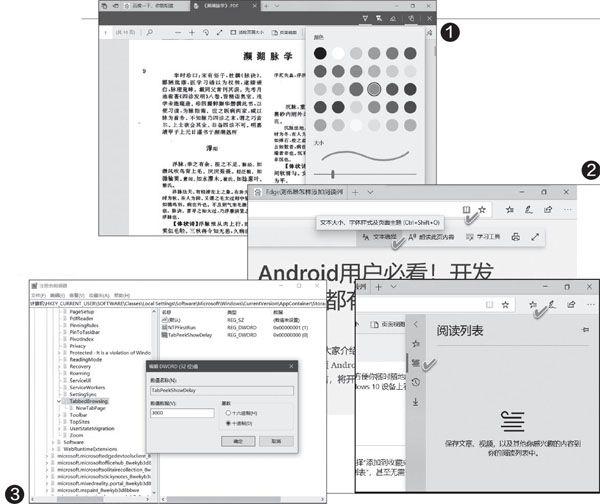
3用好页面选项卡内容预览功能
当鼠标悬停在开启的Edge页面标签上时,不需点击就可以看到该页的内容预览。如果预览功能失灵了,可通过注册表编辑器定位到“HKEY CURRENT USER\SOFTWARE\Classes\Local Settings\SOftware\Microsoft\Windows\CurrentVersion\AppContainer\Storage\microsoft.microsoftedge_8wekyb3d8bbwe\MicrosoftEdge\TabbedBrowsing”路径,找到名为TabPeekEnabled的DWORD(32位)值,将其值设定为1(如果没有该值,需要新建)。
如果想更改信息显示悬停延迟时间,需再新建DWORD(32位)值,命名为TabPeekShowDelay,更改其十进制值:
延迟1秒设为1000,每增加延迟1秒数值增加1000(图3)。
4跨平台同步历史记录与插件
在笔记本、台式机等多台电脑之间切换使用,浏览历史记录和浏览插件同步功能会提供很大的方便。同步历史记录与插件,需要在Edge设置中开启同步“其他设置”开关,在Windows同步设置中开启同步“其他Windows设置”开关。
